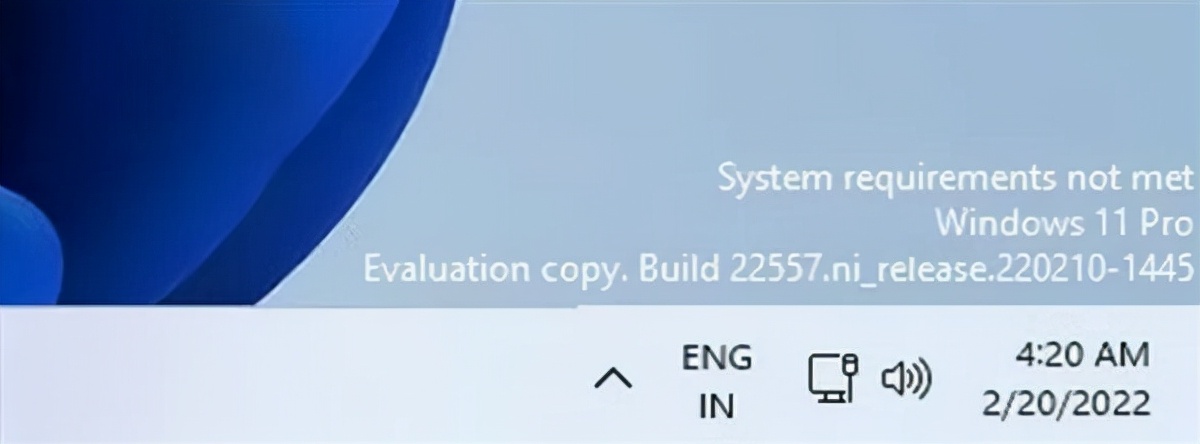
文章图片
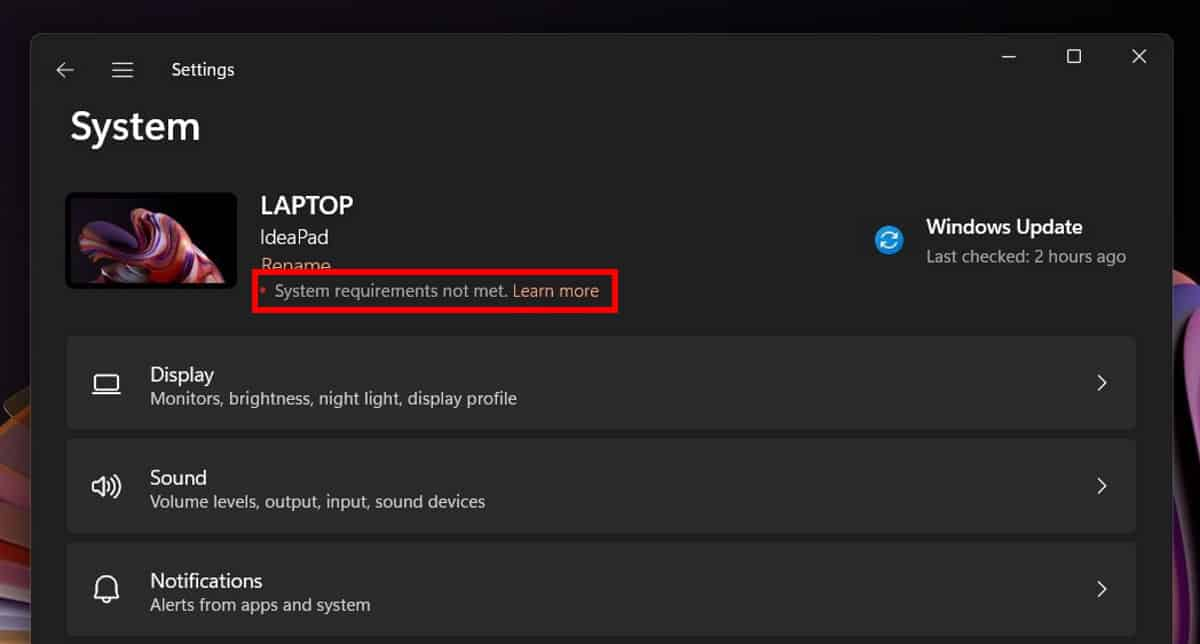
文章图片
自从Win11发布以来 , Win11 会在那些不受支持 PC 上显示“不符系统要求”的通知提醒 。 并且 , 微软试验两种新方法 , 以警告 Windows 11 用户他们已在不受支持的硬件上安装了操作系统 。 在 Windows 11 的最新测试版本中 , 桌面墙纸上出现了一个新的水印 , 同时在设置应用程序的登录页面中也出现了类似的警告 。
此前有消息称 , 微软会在不支持Win11的PC桌面上显示“Requirements not met”水印 。目前 , 水印出现在Win11 Dev Build 22557预览版中 , 位于桌面右下角 , 任务栏上方 , 类似于Windows 未激活水印 , 显得很不美观 。 但微软的水印及提示不会影响应用程序、窗口或网络浏览器 , 并不影响体验 。
【Windows11|微软对不受支持 Win11 PC 显示桌面水印,提示设备未达Win11要求】
针对这个水印 , 解决这个问题的方法也是有的 。 通过修改注册表 , 可以轻松去除水印 。
去除水印方法总的来说就是 , 先Win+R 运行“Regedit” , 打开注册表编辑器;导航到以下项:HKEY_CURRENT_USER\\Control Panel\\UnsupportedHardwareNotificationCache;再将其中的 SV2 DWORD 值从 1 修改为 0;最后保存后重启电脑 。
如果用户的注册表编辑器中没有 UnsupportedHardwareNotificationCache 项 , 则可以按照这种方法操作 , 先在以下目录新建 UnsupportedHardwareNotificationCache 项:HKEY_CURRENT_USER\\Control Panel;其次在UnsupportedHardwareNotificationCache 项下新建 SV2 DWORD 值 , 并将其修改为 0;最后保存后重启电脑 , 依旧可以解决水印的问题 。
还有一点 , 水印只限于桌面或设置页面 , 在修改注册表之后 , 右下角的水印和设置页面水印应该就会消失了 。 用户在经过上述操作后进行在刷新 , 过后就不会再看到 Windows 11 的“不符系统要求”水印和设置通知了 。
- 真我|realme全球首发150W闪充:新机对标K50 Pro
- 微软|vivo S12系列是否值得入手?多位用户高分好评已给出答案
- G胖:Steam Deck对PC游戏的影响就像iPhone
- 这些事情不要对十二星座男做!
- 商城|微软Win11笔记本Surface Laptop Studio国行现货开售
- 微软Win11笔记本Surface Laptop Studio国行现货开售
- 本文转自:浙江日报浙江新闻客户端 记者 全琳珉...|今天开始 浙江人可以坚决对这些事说“不”
- 下个月起,使用个人收款码的或要开始补税了?对此你怎么看?
- 为何黑洞是红的?为什么爱因斯坦又对了?答案是黑洞背后的超算
- 针对读者喜欢拍照和追剧,我本着负责任的态度,推荐荣耀新机
